EMPLEADOS
1 Introducción a la gestión de empleados
La gestión eficaz de los empleados es fundamental para optimizar el rendimiento y la productividad dentro de la empresa. Desde Hero Intranet, sabemos la importancia que tiene este aspecto, por ello esta función de la intranet está diseñada para proporcionar un control integral y personalizado de los datos sobre tus empleados, así como de su vinculación a los diversos departamentos y delegaciones de la empresa.
2 Creación y administración manual de perfiles de empleados
Los perfiles de los empleados deben ser creados y organizados manualmente por el administrador. Esto asegura que cada empleado esté correctamente registrado en el sistema, con toda la información relevante, como su puesto, departamento, y delegación correspondiente. La creación manual permite una mayor precisión y personalización en la gestión del capital humano de tu organización.
2.1. Creación de empleados
Para ello, dentro de la web, dirígete al panel de la izquierda. A continuación, debes pulsar en la opción Empleados.
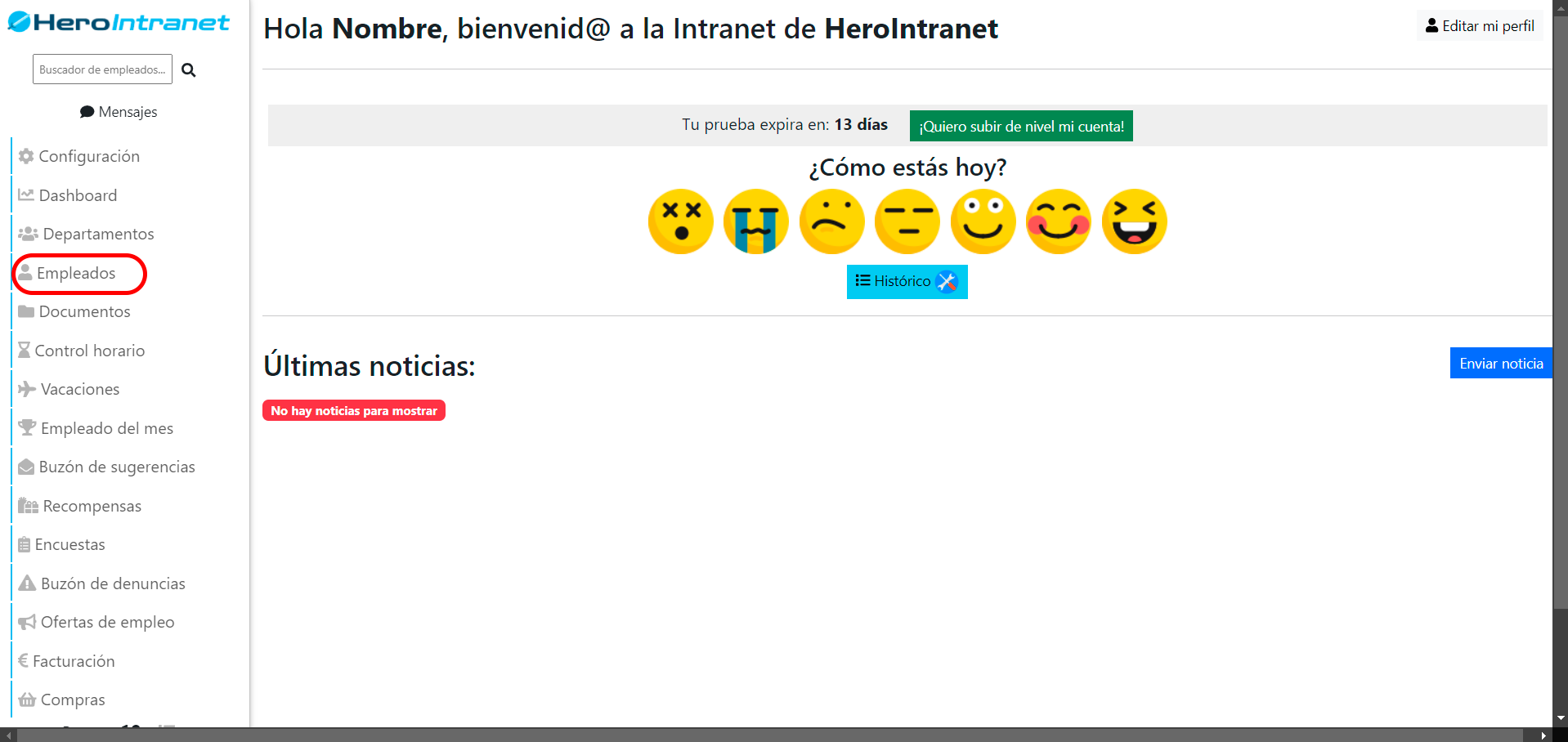
Tras esto, debajo del título, pulsa el botón verde "Crear nuevo empleado".
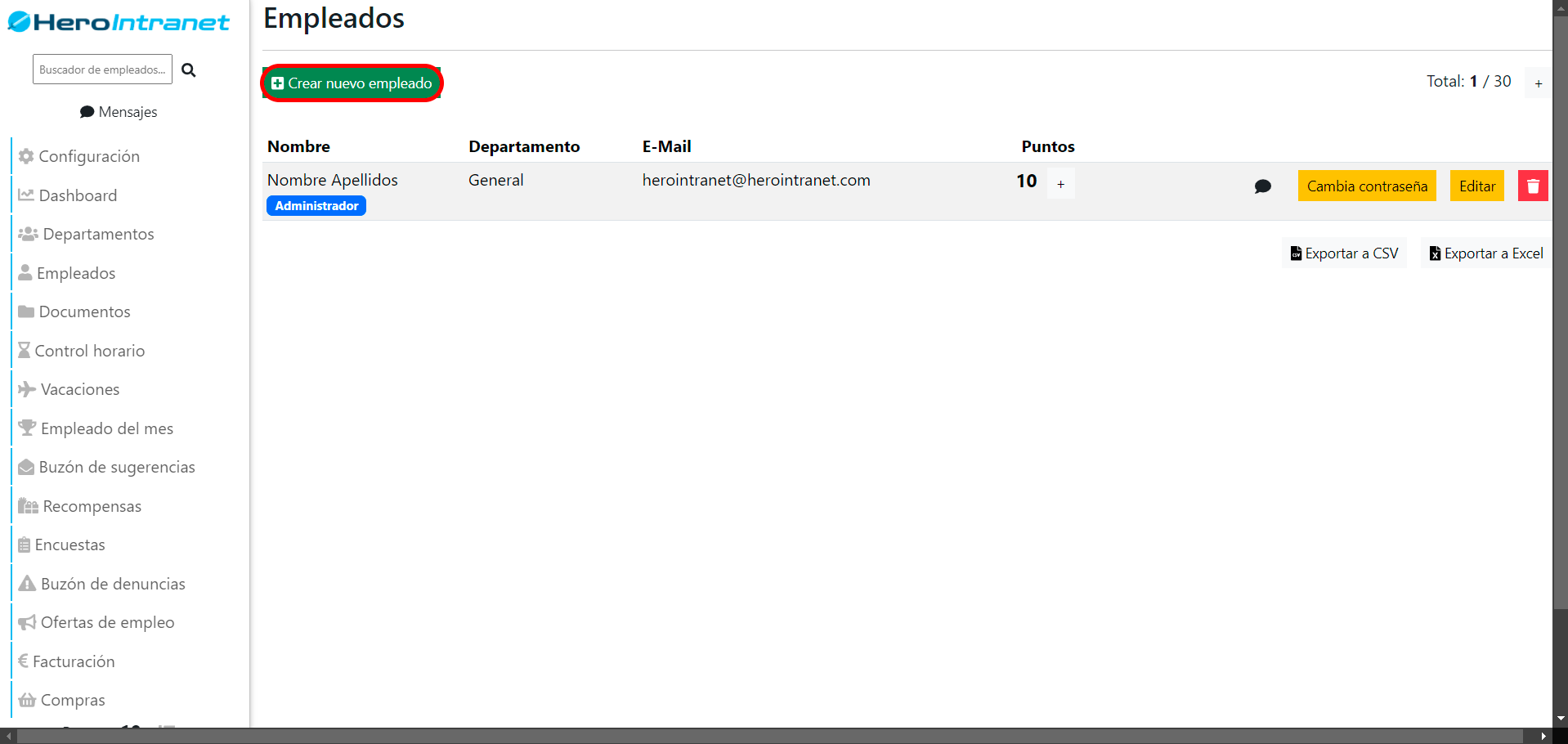
Se abrirá la siguiente pantalla:
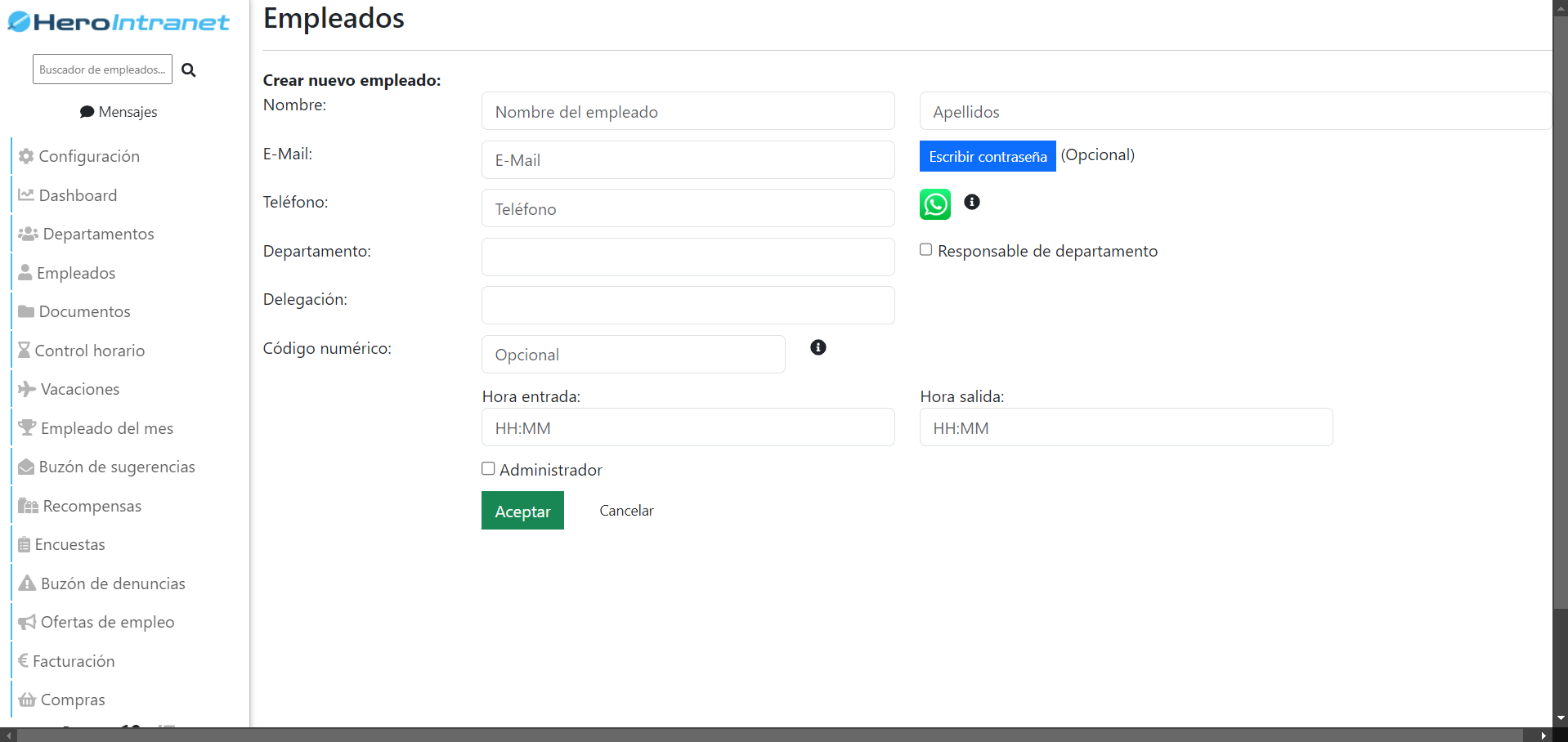
Aquí aparecerá a rellenar la siguiente información de tus empleados:
- Nombre y apellidos.
- E-mail.
- Botón azul "Escribir contraseña": este botón sirve para cambiar la contraseña del empleado en cuestión.
- Teléfono.
- Botón con logotipo de WhatsApp: la función de este botón es hacer el control horario a través de WhatsApp.
- Desplegable de Departamento: mediante este desplegable, podrás vincular los empleados a los departamentos previamente creados.
- Palomita de "Responsable de departamento": otorga al empleado la cualidad de responsable de departamento. Aparecerá marcado con una estrella al lado del nombre del Departamento en la pantalla principal de Empleados.
- Desplegable de Delegación: a través de este desplegable, podrás vincular los empleados a las delegaciones que previamente hayas creado.
- Código numérico: otorga al empleado un código numérico único con el objetivo de diferenciarlo de otros empleados. Es opcional.
- Hora de entrada y salida: nos permite complementar la información referente a la entrada de hora y salida del empleado que estés creando o modificando.
- Botón de administrador: para que el empleado obtenga la cualidad de administrador del sistema.
Una vez relleno y guardado, el nuevo empleado aparecerá en la página principal.
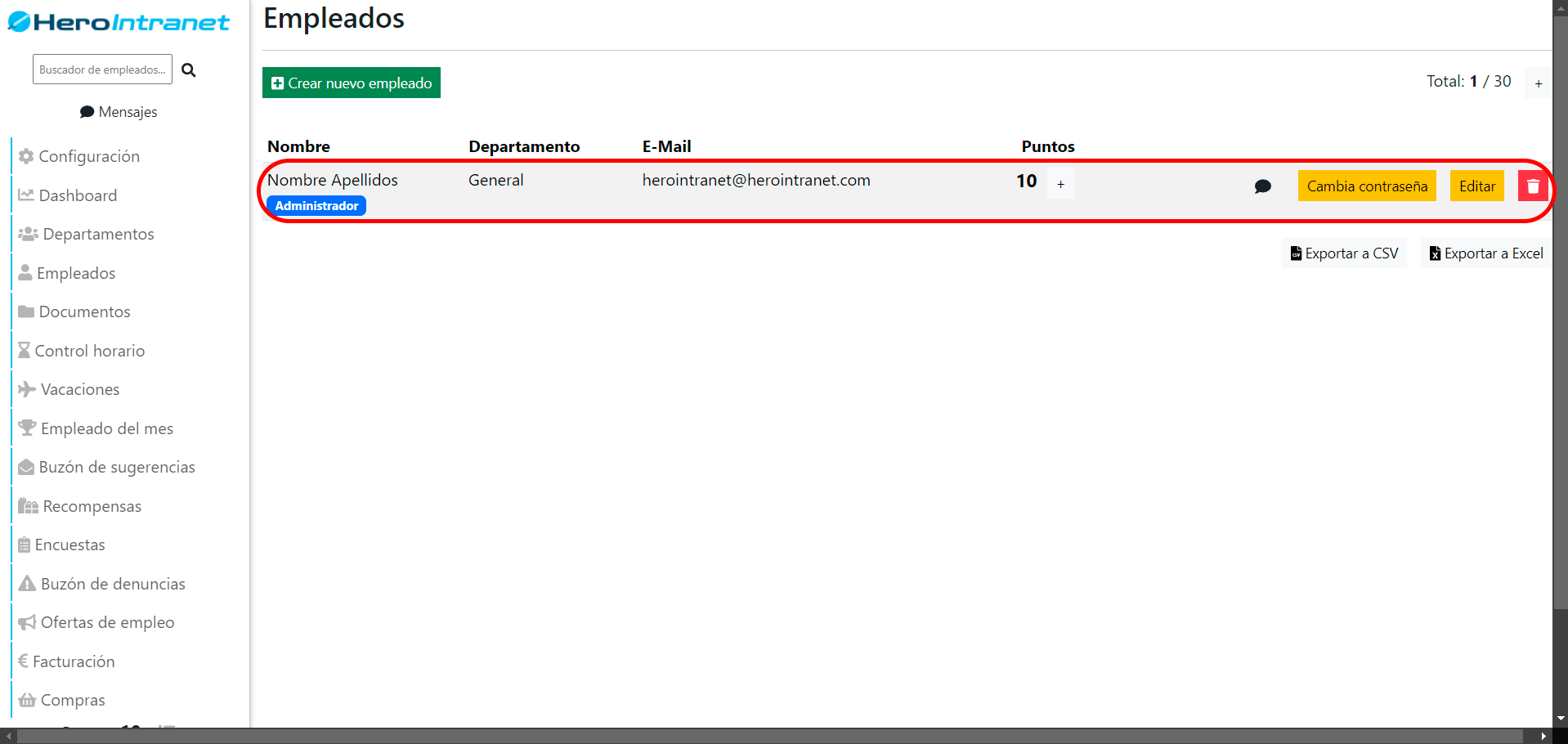
En la parte derecha de la línea de empleado, hay cuatro botones a tener en cuenta:
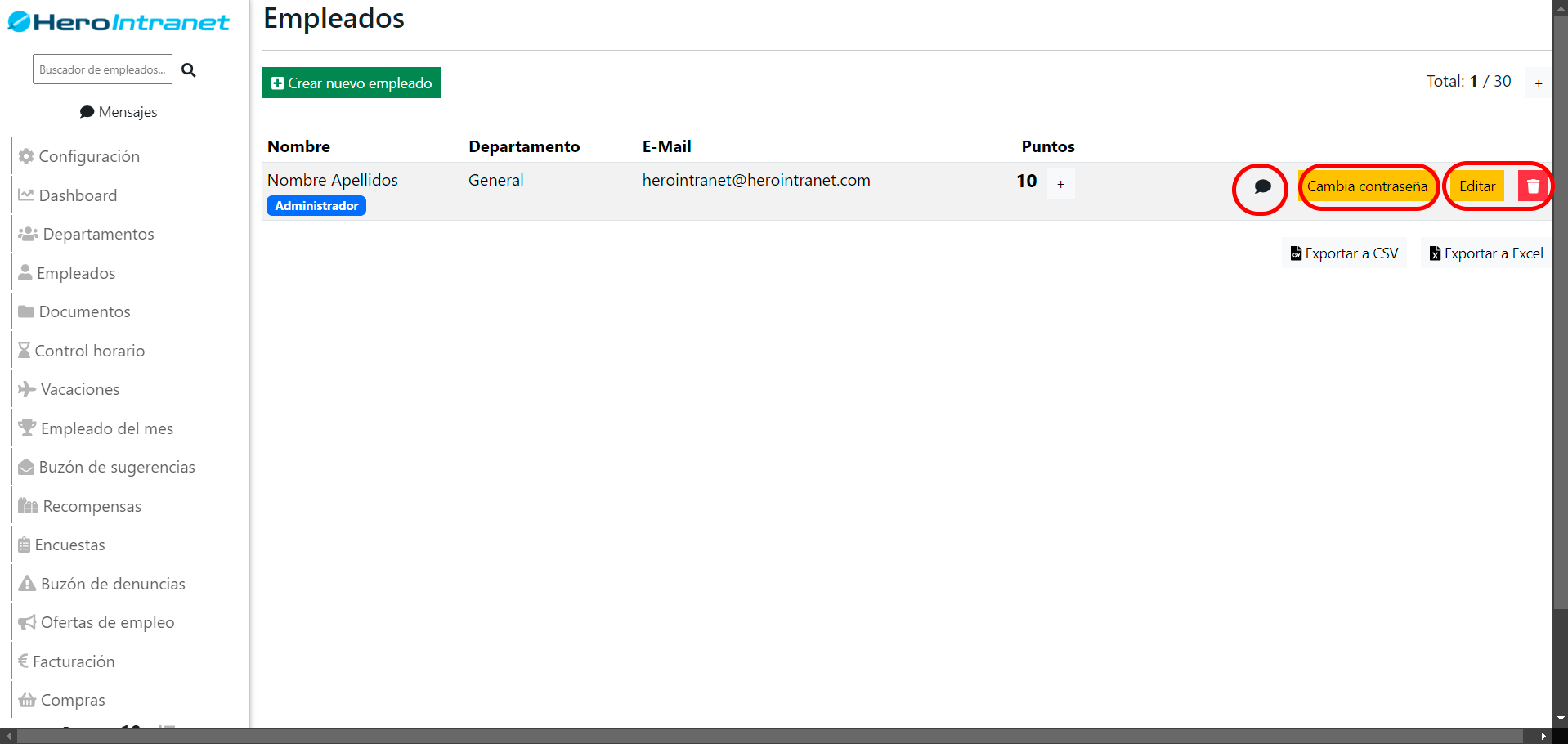
El primero te permite enviar un mensaje directo al empleado en cuestión. El botón amarillo "Cambia contraseña" genera una contraseña aleatoria para el empleado en cuestión. El botón amarillo "Editar" nos redirige a las opciones de edición del empleado. Finalmente, el botón rojo nos permite eliminar dicho empleado.
2.2. Otra información relevante
En la pantalla principal de empleados, en la esquina superior derecha, podrás ver un contador de empleados creados del total máximo que incluya el plan contratado. Al lado, el botón “+” permite ampliar este máximo mediante una redirección a la página de HeroIntranet, donde podrás seleccionar un plan que aumente esta capacidad máxima.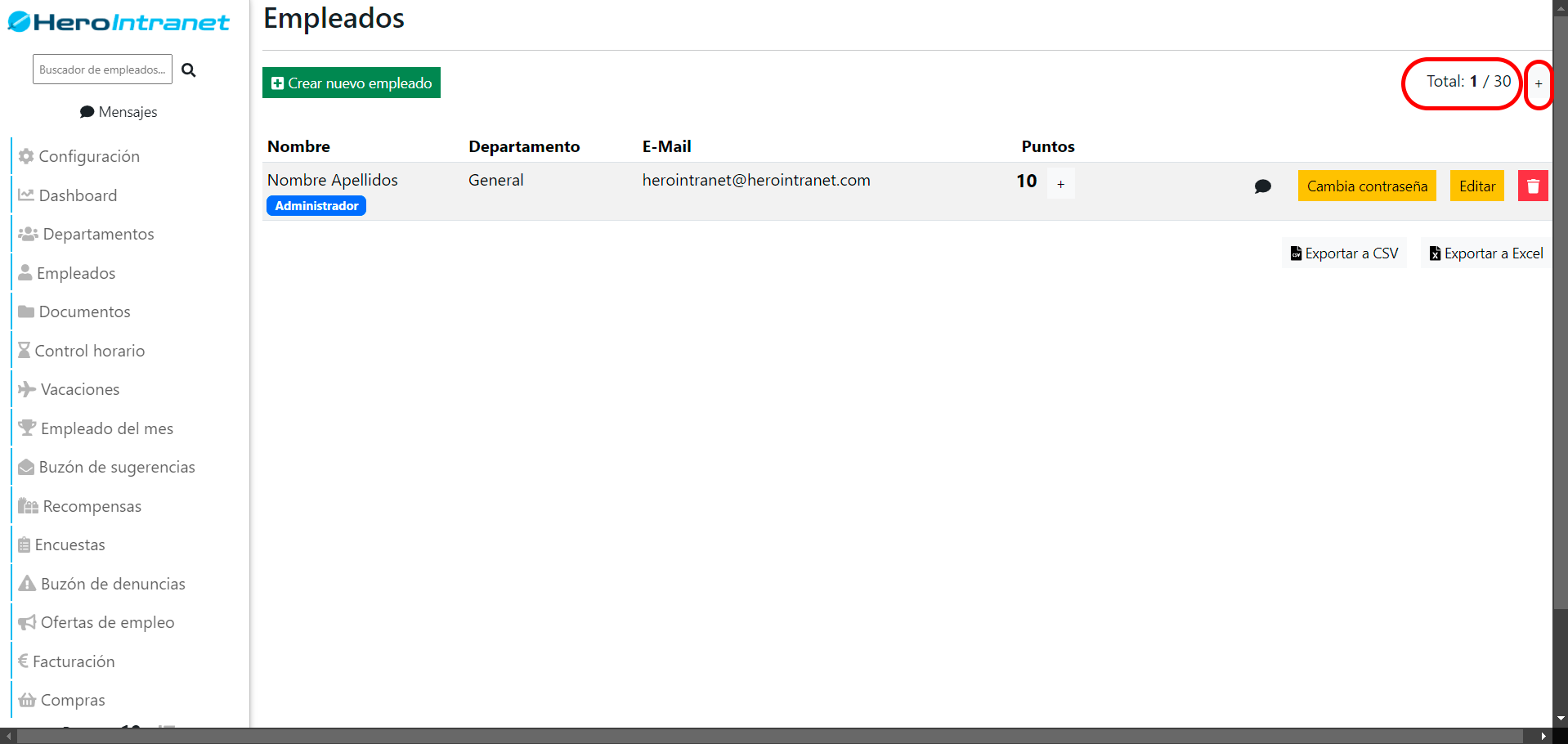
Además, debajo de la línea de empleados, hay dos botones que te permiten exportar la información a los formatos .csv y a .xslx (Excel).